Acaba de salir la posibilidad de descargar la segunda beta de iOS 5, que lleva activada una funcionalidad de las más esperadas por todos: la sincronización sin cables, totalmente inalámbrica, mediante nuestra red Wifi.
En la entrada extendida hago un repaso a las experiencias de primera mano que he tenido al probar este método. Primeramente qué nos hace falta, cómo va el proceso de sincronización, qué configuraciones hay que seguir y las primeras experiencias tras probar este nuevo y revolucionario método de sincronizar nuestros terminales.
Prerequisitos para sincronizar vía Wifi con iOS 5 beta 2
Antes de nada, debéis tener lo siguiente:
1) iPhone con UDID dado de alta en el programa de desarrolladores
2) La última beta 2 de iOS 5 para vuestro iPhone / iPad
3) La última beta 2 de iTunes 10.5 para vuestro Mac
4) Mac OS X 10.6.8 o bien las últimas betas de Lion
5) Cable para la primera sincornización entre iPhone y iTunes
6) Una red Wifi que conecte vuestro Mac y vuestro iPhone (obvio)
Siempre es importante tener una copia de seguridad fresca de todo, por si las moscas. Recuerdo que todo esto es exclusivamente con propósitos de testeo y formando parte del programa de desarrolladores de Apple. Insistimos: estamos hablando de una beta orientada a desarrolladores y de unas funcionalidades que no estarán disponibles de forma estable y oficial hasta otoño. No se recomienda instalar esta versión de iOS 5 para usar de forma diaria en nuestros iPhone, iPad o iPod touch.
Proceso para la primera sincronización Wifi
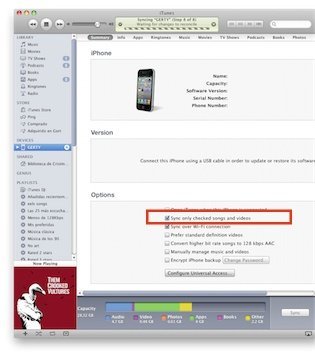
En primer lugar, y como hemos mostrado antes en el vídeo (en inglés) de la entrada que ha publicado mi compañero Miguel y del que tenéis el enlace al final de esta entrada, hay que habilitar la sincronización Wifi desde iTunes con el iPhone conetado mediante un cable y sincronizarlo normalmente (captura a mano derecha). Basta con clicar sobre el iPhone para que aparezca la pantalla de resumen en iTunes y podamos ir a clicar en las últimas opciones donde aparecerá la opción “Sync over Wifi connection” que habilitaremos marcando esta opción y sincronizando.
En segundo lugar, tras la sincronización por cable, en mi caso he tenido que volver a sincornizarlo ya que el iPhone se me quedó en estado de espera para reconciliar cambios (“Waiting for changes to reconcile”) Actualizo: Me acaban de pasar por twitter una solución a este problema. Basta con borrar la carpeta /Imágenes/iPhoto Library/iPod Photo Cache]. Una vez hecho esto, he tenido que poner el iTunes y el iPhone en la misma Wifi ya que de entrada estaban en dos Wifis distintas y la sincronización no se produjo. Sin embargo, una vez ya hechas 2 sincronizaciones, he vuelto a cambiar el Mac de Wifi y ahora sí se sincronizan bien. Aclarar que ambas redes Wifi las tengo conectadas entre sí a través del router y Time Capsule que uso para crearlas. Entindo que el problema o fallo es puntual y la mayoría de los que lo intentéis no tendéis problema.
Probando la sincronización sin cables… ¡qué cómodo!
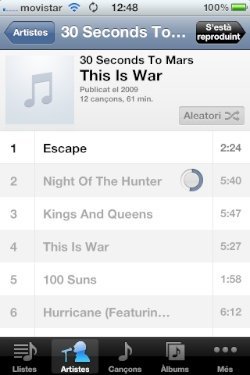
Finalmente, he podido probar a sincronizar un álbum de música, como el vídeo de demostración de la entrada anterior. Realmente la sincronización por Wifi es muy muy rápida, no hay duda que es un gran avance y una gran comodidad hacerlo así. Evidentemente lo es menos que usando el cable USB, pero la sensación de estar en control en todo momento es muy buena.
Al hacer una sincronización, uno puede trabajar tanto con el Mac como con el iPhone normalmente, no hay ningún bloqueo. Es más, en los álbumes que se van traspasando ocurre como cuando convertimos o sinronizamos mediante el cable al iPhone, van apareciendo las canciones y podemos verlo mediante un círculo de progreso en el mismo iPhone (ver captura a mano derecha).
Para forzar la sincronización manual desde el iPhone podeis entrar en “Configuración”/ “General” / “Sincronización con iTunes” / “Sincronizar ahora”. Acto seguido veréis el icono de las flechas indicando que se está sincronizando y si vais al iTunes en vuestro Mac lo veréis sincronizando. También es verdad que entiendo que la sincronización se hará automáticamente al conectarse a la Wifi o que Apple establecerá alguna política permitiendonos elegir cuando queremos realizar sincronización automática.
Se puede sincronizar todo el contenido del iPhone, por ejemplo podéis actualizar vuestras aplicaciones en el iPhone y al sincronizarlas vía Wifi veréis que en vuestro iPhone Mac se actualizan también.
En resumen, una funcionalidad que se ha hecho esperar pero que sin ninguna duda aporta muchas ventajas y mucha comodidad al usuario. Haciendo todavía más transparente el proceso de traspaso de información entre tu Mac y tu iPhone.
En Applesfera | Decid adiós a los cables con iOS 5 beta 2




Ver 58 comentarios
58 comentarios
Kalamar
¿Soy el único que ha enarcado una ceja al leer "revolucionario", aludiendo a la sincronización via wifi?
Nuevo en iOS (de forma oficial) si; útil, desde luego; pero "revolucionario"...
villadelaniebla
Funciona muy bien la verdad, de momento van 5 o 6 sincronizaciones de prueba
juatmac
Alguno habeis tenido problemas al restaurar en iOS5beta2 desde una copia de seguridad de la beta 1? a mi por lo menos no me ha restaurado el carrete de fotos, todo lo demás perfecto...He intentado restaurar desde dos copias distintas pero nada. He restaurado el iphone de nuevo a la beta2 y estoy intentandolo de nuevo a ver...
ibmogtr
Estoy en la misma situacion que wapete, alguien sabe como solucionar esto?
Usuario desactivado
Lo de la sincronización wifi sumado al icloud es como la mayoría de edad del iOS, que ya no tiene que estar pegado a las faldas de papa "ordenador" todo el tiempo. Me parece un paso adelante mucho más importante que el popup este de las notificaciones, que, siendo muy cómodo la verdad, no es ninguna revolución.
Muy bien Salva!
Munky
"Se puede sincronizar todo el contenido del iPhone, por ejemplo podéis actualizar vuestras aplicaciones en el iPhone y al sincronizarlas vía Wifi veréis que en vuestro iPhone se actualizan también."
Querrás decir en vuestro Mac se actualizan también...
54889
Curioso: @iCloudMac http://twitter.com/iCloudMac
k28
Que decepcion de beta...:(
lady.bathareth
Las dos redes Wifi las tienes en la misma subred ethernet o en distintas?
melibeotwin
Respecto a la sincronización por Wifi yo solo lo veo positivo como un tema estético ya que te estas quitando un cable pero veo más práctico con el cable de toda la vida ya que además de que así se te carga la batería no tienes que estar activando el wifi tanto del iPhone como del mac, es poco tiempo pero ya tienes que hacerlo. Y no digo nada de la seguridad (aunque imagino que estará encriptada la conexión).
gicalin
¿Por qué no decís que es lo mismo que cuando se sincronizaba el anterior apple TV?.
Ojo, y estoy hablando de un aparato desfasado, así que ahorraos el "experiencias tras probar este nuevo y revolucionario método de sincronizar nuestros terminales"
darkrjx64
Disculpa, si yo sólo dispongo de internet mediante cable y uso la función de "compartir internet mediante Airport" en mi macbook para que mi iPad disponga de internet inalámbrico, ¿es posible que se pueda usar este tipo de sincronización aún?
Saludos y gracias.
franktlp
Os habeis fijado que el teclado en esta nueva beta lleva incorporada la letra Ñ ?? :D
Ademas las notificaciones son mas esteticas
guille24
solo por eso el ios5 ya me vae la pena....
zenubuntu
jajajaja me párese mas increíble que alguien aun tenga el botón de Ping a un ladito.
Hatebreeder 117
Bueno, cito el post "tras probar este nuevo y revolucionario método de sincronizar nuestros terminales."
De revolucionario no tiene nada, ya que lo mismo lo haciamos con jailbreak, no me malinterpretes, yo estoy encantado de que ahora lo podamos hacer de serie y que cada vez el jailbreak sea menos necesario.
wapete_bcn
Después de instalar iOS 5 Beta 2, restaurar la copia de seguridad y sincronizar permanece en el Step 5 "Waiting for changes to reconcile" durante un tiempo indefinido, desconozco por el momento si finalizará el proceso. ¿Cómo puedo solucionar éste pequeño inconveniente? La opción “Sync over Wifi connection” no aparece. No hace falta decir que he instalado iTunes 10.5 Beta 2 para Windows. ¿No está disponible esta opción?
Gracias. Un saludo a todos. ;)
mdportago
Espero que el requisito de "Mac OS X 10.6.8 o bien las últimas betas de Lion" se flexibilice en la versión definitiva de iOS 5, que si no a los usuarios de Windows nos va a joder un poquitín.
Saludos
31312
Despues de haberlo restaurado y sincronizado con el ios5 beta 2 lo conecto al itunes y no me sale la opcion de sincronizacion por wifi. ¿alguien sabe por que puede ser?
jazcanio
Lo he probado en mi MI Mac Book Pro y esta de maravilla, ahora si libre de cables, vamos por buen camino, ahora entiendo por que decían que Mac es mejor XD, valió la pena el gasto por mi Mac, no me vuelvo a la pc ni a patadas
k28
pues a mi no me finciona
k28
se me queda colgado en la sincronizacion y al conectarlo a la corriente ni se inmuta
k28
he borrado la carpita de iphoto como pone arriba y nada??????
k28
ok..para todo los que teniais el problema de fin de sincronizacion,yo lo he solucionado activando y desactivando la casilla "sincronizar musica y videos manualmente". No se que tendra que ver,pero a sido hacerlo y voila...ya funciona la sinc via wifi...va perfecto,merci a todos!
currofjmb
no funciona la sincronización de contactos, ni calendarios, ni etc... y tiene multiples bugs a la hora de sincronizar inalambricamente....
currofjmb
lo de que es rapida no es del todo cierto....yo estoy probando la beta con cuenta de desarrollador y para las apps si es rapida la sincro pero para las canciones en pasar 30 o 40 te tarda demasiado....
estebancores
Hice todo pero al desconectar el iphone de la pc con itunes este desaparece. No me deja hacer la sync wifi, que me faltará o andará mal?
digitalia
y del IPOD no hay nada solo es para Iphone y Ipad